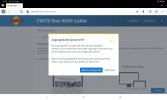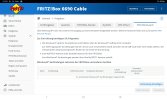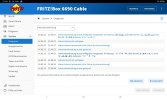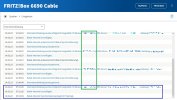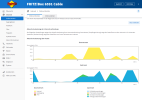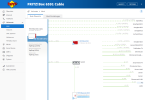- Mitglied seit
- 15 Jan 2012
- Beiträge
- 2,417
- Punkte für Reaktionen
- 703
- Punkte
- 113
Produkt: FRITZ!Box 6591 Cable
Version: FRITZ!OS 7.50
Sprache: Deutsch, Englisch, Französisch, Italienisch, Polnisch, Spanisch
Release-Datum: 14.02.2023
Code:
- FRITZ!OS 7.50 - mit über 150 neuen Features und nützlichen Verbesserungen
- WLAN Mesh jetzt mit dynamischem Smart Repeating für mehr Performance im Heimnetz
- VPN mit WireGuard-Technologie: einfach, schnell und sicher von überall ins Heimnetz
- Mehr Telefonkomfort: Neuer FRITZ!Fon Klingelton "Sprache" und unbekannte Anrufer blockieren
- Viele neue, interessante Smart-Home-Optionen: Szenarien, Routinen und Lichtsequenzen
- Die Benutzeroberfläche wurde verfeinert und mit umfassender "Hilfe und Info" abgerundet
- Zahlreiche neue Funktionen für die MyFRITZ!App und FRITZ!App Smart Home (iOS/Android)
------------------------------------------------------------
Mit jedem neuen FRITZ!OS-Update aktualisiert AVM auch die Sicherheitsfunktionen und empfiehlt daher grundsätzlich für alle Geräte, das Update durchzuführen.
------------------------------------------------------------
Hinweis: Anleitungen zur Einrichtung und Nutzung der Mesh Funktionen finden Sie auf avm.de/mesh-faq
Im Folgenden finden Sie die komplette Liste der neuen Funktionen des aktuellen FRITZ!OS, deren Beschreibung im Detail und eine Liste weiterer Verbesserungen in dieser Version.
---
# Neue Funktionen in FRITZ!OS 7.50
## Internet:
- **NEU** Automatische Priorisierung sorgt für Fairness bei der Datenratenverteilung im gesamten FRITZ!Box-Netzwerk (Heim- und Gastnetz)
- **NEU** VPN mit WireGuard für den einfachen Aufbau von schnellen und sicheren VPN-Verbindungen <mehr dazu siehe [2]>
- **NEU** Die MyFRITZ!-Direktverbindung ermöglicht Informationen der FRITZ!Box in Echtzeit auf MyFRITZ!Net zu erhalten
## Mesh:
- **NEU** In der Betriebsart als Mesh Repeater werden nun Verbindungen zum Mesh Master mit mehreren WLAN-Bändern ermöglicht <mehr dazu siehe [3]>
## Telefonie:
- **NEU** Rufbehandlung erlaubt Rufsperre und Rufumleitung (z. B. zu Anrufbeantworter) für "nicht im Telefonbuch" enthaltene Anrufer (Telefonbuch als Positivliste)
- **NEU** An einem SIP-Anlagenanschluss für Firmenkunden können Rufumleitungen so eingerichtet werden, dass am Ziel die Anrufernummer angezeigt wird (Partial rerouting)
## DECT/FRITZ!Fon:
- **NEU** Der neue, optionale Klingelton "Sprache" sagt den zur Anrufernummer passenden Namen aus dem Telefonbuch oder den Ort und die Anrufernummer laut an. Bei Weckruf oder Termin sagt der Klingelton den Erinnerungsgrund <mehr dazu siehe [1]>
- **NEU** Die neue FRITZ!Fon Komfortfunktion "Terminkalender" klingelt zur Erinnerung an einen Termin
## Smart Home:
- **NEU** Szenarien für die je nach Anlass passende Stimmung einrichten und anwenden <mehr dazu siehe [5]>
- **NEU** Routinen (Wenn-Dann-Verknüpfungen) für automatisierte Interaktionen im Smart Home erstellen und aktivieren sowie deaktivieren <mehr dazu siehe [5]>
- **NEU** Vorlagen für die Komfortfunktionen WLAN-Zugang schalten, WLAN-Gastzugang schalten, Telefonanruf auslösen, Anrufbeantworter schalten, E-Mail senden (Push Service) und Webservice (URL) aufrufen
- **NEU** Auswahl einer zusätzlichen Anzeige des Temperatur- und Luftfeuchtigkeitsverlaufs auf dem FRITZ!DECT 440
- **NEU** Natürliche Lichtsequenzen für Gerätegruppen und Vorlagen mit FRITZ!DECT 500
- **NEU** Unterstützung von kompatiblen Fenstersensoren für die Fenster-auf-Erkennung der Heizkörperregler
## USB:
- **NEU** Unterstützung von exFAT-formatierten Speichermedien
## System:
- **NEU** "Hilfe und Info" in der Benutzeroberfläche: Eine komplett überarbeitete Hilfefunktion mit vielen auf Nutzerszenarien basierenden Anleitungen und starker Suchmaschine
## FRITZ!Apps:
- **NEU** MyFRITZ!App bietet je Heimnetzgerät die Option, eine Priorisierung für den Internetzugang zu aktivieren
- **NEU** MyFRITZ!App erlaubt Umbenennen von Heimnetzgeräten
- **NEU** MyFRITZ!App ermöglicht das Anlegen eines MyFRITZ!-Kontos für den MyFRITZ!-Internetzugriff auf die Benutzeroberfläche der FRITZ!Box (für iOS)
- **NEU** FRITZ!App Smart Home unterstützt Szenarien und das Aktivieren und Deaktivieren von Routinen <mehr dazu siehe [5]>
- **NEU** FRITZ!App TV ermöglicht Aktivierung der TV-Funktion (DVB-C) und Sendersuchlauf zusammen mit FRITZ!Box Cable-Produkten
------------------------------------------------------------
# Weitere Verbesserungen im FRITZ!OS 7.50
## DOCSIS:
- **Verbesserung** Erweiterte Informationen zu DOCSIS 3.1 (OFDM Modulation und MER)
- **Verbesserung** Anpassungen und Interoperabilitäts-Verbesserungen für die DOCSIS-Verbindung
- **Behoben** Falsche OFDM(A) Kanal-ID unter Internet/Kabel-Information/Kanäle angezeigt
## Internet:
- **Verbesserung** Bei Ausfall der DNS-Server des Internetanbieters (oder der angegebenen DNS-Server) wird automatisch auf öffentliche DNS-Server umgeschalten
- **Verbesserung** Ausfallerkennung via DNS-Validierung für den "Erweiterten Ausfallschutz" hinzugefügt
- **Verbesserung** FRITZ!Box-Dienste (SMB, FTP, IGD und TR-064) werden über Bonjour bzw. mDNS angeboten
- **Verbesserung** Unerwünschte Anfragen von bestimmten IP-Adressen an FRITZ!Box-Dienste können mit der neuen IP-Sperrliste blockiert werden
- **Verbesserung** Erweiterung der von der Kindersicherung unterstützten Internetprotokolle um "QUICK"
- **Verbesserung** Beim Aktivieren des Internetzugriffs auf Speichermedien über FTP/FTPS wird die zufällig vorbelegte Portnummer angezeigt
- **Verbesserung** Unterstützung von VPN-Nutzereinwahl für Android-Mobiltelefone und -Tablets mit IKEv2 IPSec (PreShared Key)
- **Verbesserung** Optimale Upload- und Downloadgeschwindigkeiten durch Anpassung der TCP-Segmentgröße (MSS-Clamping) jetzt auch für IPv6-basierte Verbindungen
- **Verbesserung** IPv4-VPN-Verbindungen (IPSec) können über IPv6 getunnelt werden, etwa zur Erreichbarkeit von FRITZ!Box-Produkten an DS-Lite-Anschlüssen (IPv6-Tunnel für IPv4, IPv4-in-IPv6)
- **Verbesserung** In der Benutzeroberfläche verdeutlicht nun eine Abbildung die unterschiedlichen VPN-Verbindungstypen
- **Verbesserung** Keine Veröffentlichung der IPv4-Adresse zu MyFRITZ!Net an Dual-Stack-Anschlüssen mit Carrier-Grade-NAT; Auflösung der MyFRITZ!-Adresse erfolgt hier immer zur IPv6-Adresse
- **Verbesserung** Nach einem Neustart aktualisiert die FRITZ!Box ihre IP-Adresse sofort bei MyFRITZ!Net (DynDNS-Aktualisierung)
- **Verbesserung** Eine FRITZ!Box in der Betriebsart "Mesh Repeater" wird automatisch im MyFRITZ!-Konto des Mesh Masters registriert
- **Verbesserung** IPv6 in der FRITZ!Box standardmäßig an allen Internetzugängen aktiviert
- **Verbesserung** Betrieb einer FRITZ!Box an IPv6-only-Anschlüssen ermöglicht
- **Verbesserung** Unterstützung von IPv6 bei der Priorisierung von Netzwerkanwendungen und Priorisierung eines Heimnetzgerätes
- **Verbesserung** Der am WAN verwendete IPv6 Interface Identifier wird zufällig gewählt
- **Verbesserung** Hinweise und Fehlermeldungen zu Portfreigaben an DSLite-Anschlüssen mit PCP-Unterstützung verbessert
- **Verbesserung** Datenverkehr aus WLAN-Calling (VoWifi) mit Smartphones wird über die Internetverbindung der FRITZ!Box priorisiert
- **Änderung** Vordefinierte Auswahl von DynDNS-Anbietern durch eine allgemeine Einstellmöglichkeit ersetzt
- **Änderung** An IPv6-only-Anschlüssen wird der Tab "IPv6" angezeigt
- **Änderung** Unterstützung der Spezifikation User Service Platform (USP, Broadband Forum TR-369) und Einstellbarkeit auf dem Tab "Anbieter-Dienste"
- **Änderung** Bei Neuanlegen einer Portfreigabe ist die veraltete Anwendung "eMule" nicht mehr vorgesehen
- **Änderung** Veraltete Einträge aus der Anbieterliste für den Internetzugang entfernt
- **Behoben** Der ICMP Identifier bei Ping-Aufrufen wurde durch die FRITZ!Box in seltenen Fällen auf 0 gesetzt
- **Behoben** Die FRITZ!Box konnte eine ungültige Phase1-ID bei der VPN-Benutzereinwahl über IPSec senden
- **Behoben** Das Eingabefeld für das IPv6-LAN-Präfix war zu klein
- **Behoben** Für IPv6-Portfreigaben konnte die IPv6-Adresse nicht manuell eingeben werden
- **Behoben** Geräte im Gastnetz mit einer Vorschaltseite waren über IPv6 nicht mit dem Internet verbunden
- **Behoben** IPv6: Bei Nutzung von SLAAC und in der FRITZ!Box deaktiviertem DHCPv6-Server nach einem Neustart war IPv6 im Heimnetz nicht mehr nutzbar
- **Behoben** In Einzelfällen wurden beim Löschen einer Portfreigabe weitere Portfreigaben desselben Gerätes gelöscht
- **Behoben** VPN-Verbindungen (IPSec) zu StrongSWAN über IPv6 scheiterten unter Umständen
- **Behoben** VPN-Verbindungen (LAN-LAN) konnten ohne Namen gespeichert werden
- **Behoben** In einigen Szenarien war der NTP-Server der FRITZ!Box nach Wiederaufbau der Internetverbindung nicht funktional
- **Behoben** Unter Umständen wurden nicht alle vom Provider zur Verfügung gestellten DNS-Server genutzt
## WLAN:
- **Verbesserung** Bei Erkennung eines Radarereignisses wird bevorzugt versucht, den Kanal mit reduzierter Bandbreite zu halten
- **Verbesserung** Beim Wechsel der Verschlüsselung zu "unverschlüsselt" auf dem Mesh Master Aktivierung des 5-GHz-Funknetzes sichergestellt und WLAN-Geräte ggf. korrekt abgemeldet
- **Verbesserung** Datenraten gegen einige WLAN-Geräte gesteigert
- **Verbesserung** Die Legende unterhalb der "Belegung der WLAN-Kanäle" auf der Seite "WLAN / Funkkanal" jetzt mit einzeiliger Darstellung
- **Verbesserung** Die automatische Kanalwahl bei Prüfung auf bevorrechtigte Nutzung im 5-GHz-Funknetz optimiert
- **Verbesserung** Die Anpassung der Funkkanal-Einstellungen im 5-GHz-Frequenzband erlaubt nun die Auswahl aller Kanalnummern
- **Verbesserung** Overlay mit Hinweistext bei der grafischen Darstellung "Auslastung des aktuellen Funkkanals" nun auch bei aktivem VHT160-Modus
- **Änderung** Neue Meldung unter "System / Ereignisse", wenn ein neuer Sitzungsschlüssel ausgehandelt wurde (verschlüsselte Verbindungen nach WPA3/SAE-Standard)
- **Änderung** Neustrukturierung der Seiten "WLAN / Funknetz", "WLAN / Sicherheit" und "WLAN / Funkkanal"
- **Änderung** MAC-Adressfilter sind auf bis zu 128 Einträge begrenzt
- **Behoben** Auf der Benutzeroberfläche für den "WLAN-Gastzugang" war das Starten der WPS-Schnellverbindung mit der Seite "WLAN / Sicherheit / WPS" verlinkt
- **Behoben** Falscher Hinweis bei deaktiviertem WLAN bei Auswahl "Internetzugang über WLAN"
- **Behoben** In der Benutzeroberfläche konnte der Zeitraum für die Anzeige der Auslastung des WLAN-Funkkanals nicht verändert werden, wenn das 2,4-GHz-Funknetz inaktiv war
- **Behoben** Sortierung der Tabelle "Andere WLAN-Funknetze in Ihrer Umgebung" nach Name funktionierte in seltenen Fällen nicht zuverlässig (Seite: "WLAN / Funkkanal")
- **Behoben** Vorbelegung für Name des WLAN-Gastzugangs an die Sprachauswahl gekoppelt
- **Behoben** Wenn während der Prüfung auf bevorrechtigten Nutzer (z. B. Radar) eine WPS-Schnellverbindung gestartet wurde, konnte unter "System / Ereignisse" eine falsche Meldung angezeigt werden
## Mesh:
- **Verbesserung** Höhere Datendurchsätze im WLAN Mesh möglich durch dynamisches Smart Repeating <mehr dazu siehe [3]>
- **Verbesserung** Anzeige der Heimnetzverbindungen auf der Seite "Mesh" der Benutzeroberfläche reagiert schneller auf Änderungen
- **Verbesserung** In der "Mesh Übersicht" angezeigte Heimnetzgeräte (z. B. Drucker oder NAS) sind ggf. per Link direkt aufrufbar
- **Verbesserung** Geänderte Land- und Spracheneinstellung des Mesh Masters wird automatisch auf den Mesh Repeater übertragen
- **Verbesserung** Neue Meldung in "System / Ereignisse", wenn eine Netzwerkschleife durch FRITZ!OS aufgelöst wurde
- **Verbesserung** Darstellung der "Mesh Übersicht" zeigt nun auch Netzwerk-Switches an, sofern diese das Protokoll LLDP nutzen
- **Verbesserung** Erweiterung der Darstellung in der "Mesh Übersicht" um zwischengeschaltete Netzwerk-Switches oder Access Points in Reihe
- **Verbesserung** Hinweis auf der Startseite der Benutzeroberfläche, wenn es FRITZ!-Produkte im Heimnetz gibt, die noch nicht für Mesh aktiviert sind
- **Verbesserung** Landes- und Spracheinstellungen der FRITZ!Box werden auf FRITZ!Repeater übernommen
- **Änderung** Die Anmeldung neuer Mesh Repeater mit der Taste "Connect" unterstützt das "Device Provisioning Protocol (DPP) von Wi-Fi 6"
## Telefonie:
- **Verbesserung** Umstellung der Online-Telefonbücher von web.de, gmx.de und 1&1 auf CardDAV
- **Verbesserung** Tabellarische Darstellung der eingerichteten Rufumleitungen überarbeitet
- **Verbesserung** Verschlüsselte Telefonie robuster gegen Verbindungsverluste
- **Verbesserung** Optimierungen bei der Einbindung eines Telefonbuchs im Mesh
- **Verbesserung** Kennzeichnung der Anschlussnummer eines Anrufers in der Anrufliste, wenn eine selbst festgelegten Rufnummer zusätzlich übermittelt wird
- **Verbesserung** Optimierung der automatischen Einrichtung von Rufnummern durch den Internetanbieter
- **Verbesserung** Texte für die Push Services von Faxfunktion und Anrufbeantworter überarbeitet
- **Verbesserung** Unterstützung von mehr Rufszenarien mit Sprachdatenübertragung vor Rufannahme (P-Early-Media)
- **Verbesserung** Assistent für Telefoniegeräte ermöglicht die Einrichtung der internen Faxfunktion ohne Aktivierung des Faxempfangs
- **Verbesserung** Anzeige bestimmter Tabellenspalten in der Übersicht "Eigene Rufnummern" kann ein- bzw. ausgeschaltet werden
- **Verbesserung** Über "Diagnose / Sicherheit" lässt sich CAPI over TCP auf Wunsch deaktivieren
- **Verbesserung** Anpassung zur Priorisierung von Telefoniedaten an die Vorgaben der Spezifikation 1TR112 V14 der Deutschen Telekom
- **Verbesserung** FRITZ!Box merkt sich die 20 zuletzt für Rufumleitungen verwendeten Zielrufnummern und bietet diese beim Anlegen von neuen Rufumleitungen zur Verwendung an
- **Verbesserung** Beim Abhören von Nachrichten des Anrufbeantworters kann der zur Anrufernummer passende Name aus dem Telefonbuch oder der Ort sowie die Anrufernummer angesagt werden
- **Verbesserung** Rufumleitungen und Rufsperren für einkommende Anrufe lassen sich auf eine einzelne eigene Rufnummer beschränken
- **Verbesserung** Unterstützung von Gruppen für Online-Telefonbücher des Anbieters Apple
- **Verbesserung** Unterstützung von Fotos für Online-Telefonbücher von Apple, Telekom sowie CardDAV-Anbieter
- **Verbesserung** Sporadisch nicht registrierte Rufnummern
- **Änderung** Unterschiedliche Bezeichner für Telefone an "FON 1" bzw. "FON 2" in der Benutzeroberfläche
- **Behoben** Bei Verwendung des internen Faxgerätes mit Einstellung "nur Senden" wurden eingehende Rufe nicht in der Anrufliste verzeichnet
- **Behoben** Neu angelegte Rufnummern konnten unter Umständen nachträglich nicht mehr bearbeitet werden
- **Behoben** Stammnummer wurde nicht angezeigt, wenn die Einstellungen des SIP-Anlagenanschlusses bearbeitet wurden
- **Behoben** Umlaute im Namen von Telefoniegeräten wurden unter bestimmten Umständen in Sonderzeichen umgewandelt
- **Behoben** Der Initiator einer Dreierkonferenz hörte in seltenen Fällen die beiden anderen Teilnehmer nicht
## DECT/FRITZ!Fon:
- **Verbesserung** Bessere Auflösung von Bildern aus dem Google Online-Telefonbuch
- **Verbesserung** Komfortable Steuerung von DECT-Headsets, die GAP- oder CAT-iq-2.x-konform sind
- **Verbesserung** Kurzwahlen für die Zifferntasten 2-9 direkt am FRITZ!Fon durch langes Drücken der Ziffer einrichtbar
- **Verbesserung** Mehr Komfort beim Einsatz von DECT-Headsets
- **Verbesserung** Drei neue Klingeltöne mit Vogelgezwitscher für FRITZ!Fon ("Whistling", "In the Woods" und "Yardbirds". einstellbar unter "MENU / Einstellungen / Audio / Klingelton / Eigener Klingelton")
- **Änderung** Entgangene Anrufe, die älter als 28 Tage sind, werden an FRITZ!Fon nicht mehr durch die rot blinkende Nachrichtentaste signalisiert
## Heimnetz:
- **Verbesserung** Detailseiten der Netzwerkgeräte wurden überarbeitet
- **Verbesserung** FRITZ!Powerline-Geräte können bei "Geräte-Details" in der FRITZ!Box-Benutzeroberfläche unter "Heimnetz / Netzwerk" neu gestartet bzw. per Schaltfläche angemeldet werden
- **Verbesserung** Hervorheben des eigenen Netzwerkgerätes in den Übersichten der Benutzeroberfläche
- **Verbesserung** Mehr Flexibilität bei der Vergabe eigener Namen für ein Netzwerkgerät im Heimnetz für die Anzeige in der Benutzeroberfläche: Leer- und Sonderzeichen sind möglich
- **Verbesserung** In der Benutzeroberfläche wurde das Symbol für priorisierte Netzwerkgeräte aktualisiert
- **Verbesserung** Benutzerführung beim Ändern des FRITZ!Box-Namens überarbeitet
- **Behoben** LAN 3 wird in der Benutzeroberfläche als verbunden angezeigt, obwohl das Gerät an LAN 2 angeschlossen ist
## Smart Home:
- **Verbesserung** Erweiterung der Vorlage für Heizkörperregler mit Komfort- und Absenktemperatur sowie Frostschutz- und Boost-Funktion
- **Verbesserung** Astronomische Zeitschaltung mit mehr Einstellungsoptionen abhängig vom Sonnenuntergang und Sonnenaufgang
- **Verbesserung** Für Heizkörperregler kann die Funktion "Adaptiver Heizbeginn" deaktiviert werden
- **Änderung** Menü "Smart Home" unterteilt in "Geräte und Gruppen", "Automatisierung" und "Bedienung"
## DVB-C:
- **Behoben** Bei Verwendung von DVBViewer oder Dreambox werden im Sendersuchlauf keine Sender gefunden
- **Behoben** Sporadischer Absturz des Streams
## USB:
- **Verbesserung** Mit "Index aktualisieren" werden Mediadaten komplett neu eingelesen
- **Verbesserung** Unter "Heimnetzfreigabe" wird eine Liste der FRITZ!Box-Benutzer mit Berechtigung zu NAS-Inhalten angezeigt
- **Verbesserung** Wenn die maximal zulässige Anzahl für Freigabelinks überschritten wird, wird ein entsprechender Hinweis angezeigt
- **Verbesserung** Nach Abschluss der Fax-Einrichtung kann unter "Einstellungen zur Faxfunktion" einen USB-Ordner für die Faxablage ausgewählt werden
- **Änderung** Beim Hochladen von Dateien auf fritz.nas wird nun das Erstellungsdatum der jeweiligen Datei angezeigt
- **Änderung** MagentaCloud als Medienquelle im Internet wegen nicht mehr kompatibler API entfernt
- **Änderung** Nach der Indexierung wird über SMB/FTP die Datei ".start_indexation.mp3" nicht mehr angezeigt
- **Behoben** Hinzugefügte Radiostationen wurden erst nach manueller Indexierung angezeigt
- **Behoben** Bei der Mesh-Betriebsart "FRITZ!Box als Mesh Repeater" war die Netzlaufwerkfunktion (SMB) unter Umständen nicht verfügbar
- **Behoben** Beim Zugriff auf einen Freigabelink können weitere Freigaben erstellt werden
- **Behoben** Während der FRITZ!NAS-Diashow wurde die Steuerung für die Anzeigedauer nicht korrekt angezeigt
- **Behoben** Ordner der obersten Ebene der Verzeichnisstruktur wurden beim Verschieben der Dateien nicht im Auswahldialog angezeigt
## System:
- **Verbesserung** Neue Darstellung der WLAN-Verbindungen zwischen FRITZ!-Produkten
- **Verbesserung** Zusammenfassung von Informationsbereichen auf der Seite "Übersicht" zur besseren Orientierung
- **Verbesserung** Neues Design und verbessertes Bedienkonzept bei der Anmeldung an der FRITZ!Box-Benutzeroberfläche <mehr dazu siehe [4]>
- **Verbesserung** Layout-Überarbeitung der FRITZ!Box-Benutzeroberfläche <mehr dazu siehe [4]>
- **Verbesserung** In der Benutzeroberfläche geändertes Bedienkonzept bei Einstellungsänderungen <mehr dazu siehe [4]>
- **Verbesserung** Unter "System / FRITZ!Box-Benutzer / Apps" wird zu jeder App der FRITZ!Box-Benutzer angezeigt, über den die App eingerichtet wurde
- **Verbesserung** Die Push Service E-Mail "Kennwort vergessen" wurde erweitert um die Information zum Gerät, auf dem diese Mail angefordert wurde
- **Verbesserung** Auf Wunsch kann bei der Anmeldung an der Benutzeroberfläche aus dem Heimnetz die Auswahlliste der FRITZ!Box-Benutzer verborgen werden
- **Änderung** Das Blinkverhalten der FRITZ!Box-LEDs wurde bei Auslösen der Verbindungsaufnahme über die Taste "Connect" vereinfacht
- **Änderung** Die Hyperlinks zu Inhalt, Handbuch, Tipps & Tricks, Newsletter, avm.de und Rechtliches befinden sich jetzt unter "Hilfe und Info"
- **Änderung** Inhalte erneuert unter "Hilfe und Info / Mehr Funktionen" kurz erklärt
- **Änderung** Die zusätzliche Bestätigung für das Setzen bestimmter Einstellungen kann nicht mehr abgeschaltet werden <mehr dazu siehe [6]>
- **Änderung** Der Push Service für den WLAN-Gastzugang sendet An- und Abmeldeereignisse der Gastgeräte vom jeweiligen Mesh Repeater bzw. Mesh Master, an dem diese Geräte angemeldet sind
- **Behoben** Die Darstellung mehrerer "Exposed Hosts" für zwei verschiedene Geräte unter "Diagnose / Sicherheit" wurde unter Umständen missverständlich angezeigt
## Mobilfunk:
- **Verbesserung** Erweiterter Ausfallschutz unterstützt Smartphones und Mobilfunksticks mit Tethering-Funktion
- **Verbesserung** Ausfallerkennung via DNS-Validierung für den erweiterten Ausfallschutz hinzugefügt
- **Änderung** Einfacher Ausfallschutz entfernt - Bestandskonfigurationen werden in den erweiterten Ausfallschutz überführt
- **Behoben** Anzeige unter "Internet / Mobilfunk" war leer, wenn ein Mobilfunkstick ohne eingelegte SIM-Karte gesteckt war
## Sicherheit:
- **Verbesserung** Nutzung eines zufälligen SIP-Ports unter "Telefonie / Eigene Rufnummern / Anschlusseinstellungen / Sicherheit" möglich
- **Verbesserung** Liste aller Berechtigungen eines Benutzers unter "System / FRITZ!Box-Benutzer"
- **Verbesserung** Informationen über aktuell genutzte Sicherheitsverfahren zu SIP-Gegenstellen unter "Diagnose / Sicherheit / Telefonie"
- **Verbesserung** Anzeige der letzten ACS-Verbindungen unter "Diagnose / Sicherheit / Anbieter-Dienste (TR069)"
- **Verbesserung** Während der Sperrzeit nach falscher Kennworteingabe kann das Kennworteingabefeld für den nächsten Anmeldeversuch schon bearbeitet werden
- **Verbesserung** SIP-Port ist nur noch für das verwendete Protokoll (IPv4 oder IPv6) aus dem Internet erreichbar
- **Verbesserung** Schutz vor häufigen Anmeldeversuchen über das SMB-Protokol mit fehlerhaftem Kennwort
## FRITZ!Apps:
- **Verbesserung** FRITZ!Apps unterstützen mit Erläuterung, wo das werksseitige FRITZ!Box-Kennwort an der FRITZ!Box zu finden ist
- **Verbesserung** MyFRITZ!App zeigt je Heimnetzgerät an, wenn der Internetzugang dafür gesperrt ist
- **Verbesserung** MyFRITZ!App mit zusätzlichen Verbindungsinformationen für die Heimnetzgeräte
- **Verbesserung** MyFRITZ!App zeigt bei Anmeldung an einer noch nicht eingerichteten FRITZ!Box einen Hinweis dazu und bietet den Aufruf des Browsers für die Einrichtung an
- **Verbesserung** MyFRITZ!App zeigt WLAN-Dualband-Verbindungen bei "Ihr Mesh" in der grafischen Übersicht an
- **Verbesserung** MyFRITZ!App zeigt Mesh-Verbindungswege grafisch auch bei komplexen Konstallationen zuverlässig an
- **Verbesserung** MyFRITZ!App weist auf eine fehlende Aktivierung der Mesh-Funktionen bei Mesh Repeater hin
- **Verbesserung** MyFRITZ!App setzt den Namen des Smartphones bzw. Tablets als Namen des Netzwerkgeräts im Heimnetz der FRITZ!Box, wenn dafür noch kein eigener Name vergeben wurde (für Android)
- **Verbesserung** MyFRITZ!App unterstützt in Komfortfunktionen Rufumleitungen für "nicht im Telefonbuch" befindliche Anrufer
- **Verbesserung** FRITZ!App WLAN zeigt Kanalbandbreite der WLAN-Verbindung an
- **Verbesserung** FRITZ!App Smart Home zeigt den adaptiven Heizbeginn (Vorheizphase) von Heizkörperreglern an
- **Verbesserung** FRITZ!App Smart Home zeigt am Heizkörperregler die Fenster-auf-Erkennung durch einen Fenstersensor an
- **Verbesserung** FRITZ!App Smart Home unterstützt das Anlegen von Vorlagen zur aktuellen Lampeneinstellung
- **Verbesserung** FRITZ!App Smart Home zeigt Mitteilung beim Anwenden von Vorlagen
------------------------------------------------------------
## [1] Mehr Telefonkomfort und das FRITZ!Fon lernt sprechen
Das FRITZ!Fon erhält einen neuen Terminkalender und lernt das Sprechen.
Mit dem neuen Klingelton „Sprache" kann FRITZ!Fon jetzt mit Ansagen wie „Anruf von Claudia"
oder „Abfahrt zum Bahnhof" über im Telefonbuch hinterlegte Anrufer oder Kalendereinträge
informieren.
### Neuer Klingelton "Sprache"
Der neue Klingelton "Sprache" sagt Ihnen auf Wunsch den Anrufernamen an,
wenn vorhanden oder nennt den Ort, aus dem der Anruf kommt, sowie die Rufnummer des Anrufers.
Sie steht zur Verfügung für eingehende Anrufe, aber auch für Wecker und
Termine kann ein Ansagetext gewählt werden.
Bei einem eingehenden Anruf ertönt statt eines Klingeltons die Ansage des Anrufernamens,
wenn dessen Rufnummer im Telefonbuch vorhanden ist.
Ohne vorhandenen Telefonbucheintrag wird landesabhängig der Ort genannt,
aus dem der Anruf kommt, und die Rufnummer des Anrufenden.
Voraussetzung ist aktuell ein aktives MyFRITZ!-Konto.
Die Funktion kann in der Benutzeroberfläche unter Telefonie / Telefoniegeräte aktiviert werden.
Hier wählen Sie ein FRITZ!Fon-Handgerät zum Bearbeiten aus, weisen eine oder mehrere Rufnummern
für ankommende Anrufe zu und wechseln dann auf "Klingeltöne."
Wählen Sie dort für die entsprechende Rufnummer am Ende der angebotenen Liste den Klingelton "Sprache" aus.
Unter den Einstellungen für "Klingelton Sprache" können Sie weitere Einstellungen vornehmen.
Für Wecker und Terminkalender können Sie direkt im FRITZ!Fon-Handgerät den Klingelton "Sprache" auswählen.
### Terminkalender
Mit dem neuen Terminkalender können Sie jetzt in FRITZ!Fon direkt Termine einrichten und
für diese eine Erinnerungsfunktion aktivieren.
An den Termin kann man sich auch mit dem neuen Klingelton "Sprache" erinnern lassen.
Hinweis: Die neuen Leistungsmerkmale sind verfügbar für FRITZ!Fon M2, C4, C5 und C6 mit der jeweils aktuellsten Handgerätefirmware.
------------------------------------------------------------
## [2] QR-Code gescannt und die Verbindung steht: Einfaches VPN mit WireGuard
Neu ist die Unterstützung des VPN-Verfahrens WireGuard, wodurch sich sichere Verbindungen
aus dem Internet ins FRITZ!Box-Heimnetz noch einfacher einrichten lassen – etwa fürs Arbeiten
im Home-Office oder für den Zugang von unterwegs ins heimische Netz. Mit dem neuen
WireGuard-Assistent auf der FRITZ!Box lassen sich auf Smartphones, Notebooks oder PCs
im Handumdrehen verschlüsselte Verbindungen mit der WireGuard-App per QR-Code oder
Software aufbauen.
Auch das bisherige VPN-Verfahren der FRITZ!Box, IPSec, wurde von der AVM-Entwicklung
aktualisiert und unterstützt jetzt sowohl IPv4- und IPv6-Verbindungen.
### Unterstützung von WireGuard für den einfachen Aufbau von VPN-Verbindungen
WireGuard(R) ist eine leicht verständliche, schnelle, einfache und und moderne VPN Lösung.
Für die Verbindung von Einzelgeräten mit einem Netzwerk über WireGuard-VPN gibt es für
die meisten Betriebssysteme Apps oder Programme von WireGuard.
WireGuard ist ein eingetragenes Warenzeichen von Jason A. Donenfeld (https://www.wireguard.com).
WireGuard ist nicht kompatibel zu anderen VPN-Protokollen. Verbindungen zu
IPSec-, OpenVPN-, ...-Gegenstellen sind also nicht möglich.
WireGuard selbst enthält keine Mechanismen zur Schlüsselverteilung.
Beide Parteien benötigen also die öffentlichen Schlüssel der jeweiligen Gegenstelle.
Das Konzept für die FRITZ!Box sieht vor, dass für die Einrichtung einer Verbindung beide
Schlüsselpaare auf der FRITZ!Box generiert werden können und alle nötigen Einwahldaten
client-seitig per Datei oder QR-Code z. B. in der WireGuard App importiert werden.
Für eine sinnvolle Erreichbarkeit Ihrer FRITZ!Box über WireGuard VPN benötigen Sie
eine MyFRITZ!-Adresse (durch Registrierung Ihrer FRITZ!Box bei MyFRITZ!Net) oder
eine DynDNS-Adresse eines Drittanbieters für Ihre FRITZ!Box.
Bitte beachten Sie, dass die Verbindungskonfiguration - QR-Code oder Konfigurationsdatei -
(aus Sicherheitsgründen) nicht dauerhaft auf der FRITZ!Box gespeichert wird.
Lassen Sie QR-Code oder Konfigurationsdatei nicht in die Hände Unbefugter gelangen.
------------------------------------------------------------
## [3] Höhere Leistung im WLAN Mesh
FRITZ!OS 7.50 bringt mit dem dynamischen Smart Repeating mehr Leistung ins WLAN Mesh
des FRITZ!-Heimnetzes. Anwender, die einen FRITZ!Repeater oder eine FRITZ!Box als
Mesh Repeater einsetzen, profitieren damit von höheren Datendurchsätzen und mehr
Stabilität bei ihren WLAN-Verbindungen. Mit der neuen FRITZ!OS-Version werden die
beiden Frequenzbänder (2,4 und 5 GHz) noch dynamischer für die optimale Verbindung
zwischen FRITZ!Box am Anschluss und Mesh Repeater eingesetzt.
### WLAN Mesh – mehr Performance für FRITZ!Box als Mesh Repeater
FRITZ!Box-Produkte, die den Betriebsmodus "Mesh Repeater" unterstützen,
konnten bisher nur jeweils mit einem WLAN-Band (2.4 oder 5 GHz)
mit anderen FRITZ!Box-Produkten bzw. auch Repeatern verbunden werden.
Mit dem neuen FRITZ!OS ist es nun auch möglich, mehr als ein WLAN-Band
für den WLAN-Uplink zu nutzen.
Höhere Datendurchsätze und Stabilität im Mesh werden so ermöglicht.
Bei einem Update eines bereits mit einer älteren FRITZ!OS eingerichteten
Mesh-Verbundes, der aus einem oder mehreren FRITZ!Box-Produkten im
Mesh-Repeater-Modus besteht, wird das jeweils bisher nicht benutzte
WLAN-Band automatisch verbunden.
------------------------------------------------------------
## [4] Mehr Bedienkomfort und übersichtliches FRITZ!Box-Menü
FRITZ!OS 7.50 verfeinert auch das Design der Benutzeroberfläche fritz.box und
sorgt für eine bessere Lesbarkeit. Über die neu strukturierte Übersichtsseite können
Anwender sich noch besser orientieren. Wer sich innerhalb des Menüs schnell über die
Bedienung der FRITZ!-Produkte informieren möchte, erhält mit der neuen Online-Hilfe
inklusive Schlagwortsuche direkt Tipps und Anleitungen.
Mit der neuen Version erhält die Benutzeroberfläche der FRITZ!Box eine visuelle Auffrischung.
Besonders auffällig hierbei ist das Abtrennen des Menüs vom linken Bildschirmrand und
eine auf bessere Lesbarkeit getrimmte Breite der dargestellten Seiten.
Dies wirkt sich insbesondere in der Darstellung auf besonders großen Bildschirmen (Auflösungen)
bei Tabellen und Texten positiv aus und verbessert gleichzeitig die Darstellung auf Smartphone und Tablet.
Das Redesign basiert auf einem neuen Styleguide, der die Einbindung von innovativen Bedienkonzepten erleichtert.
------------------------------------------------------------
## [5] Wenn FRITZ!, dann smart – neue Optionen mit Szenarien und Routinen
Mit FRITZ!OS 7.50 wird das Smart Home von FRITZ! noch vielseitiger.
Über die sogenannten Szenarien sind nun verschiedene Aktionen im Smart Home
gleichzeitig ausführbar.
Die neuen Routinen sorgen dafür, dass Geräte, Szenarien und Vorlagen durch eine
Wenn-Dann-Verknüpfung automatisiert gestartet werden.
### Szenarien – für jeden Anlass die passende Stimmung erzeugen
Szenarien führen verschiedene Aktionen im Smart Home gleichzeitig aus.
So lassen sich zum Beispiel mit dem Szenario "Nach Hause kommen" mit einem Knopfdruck
alle Heizkörperregler auf die Komforttemperatur einstellen und gleichzeitig alle LED-Lampen
und Steckdosen, das WLAN bzw. das Gast-WLAN sowie der Anrufbeantworter anschalten.
Die zwei vordefinierten Szenarien "Nach Hause kommen" und "Haus verlassen" können
direkt angewendet werden. Sie bestehen aus automatisch erzeugten Vorlagen, die
nachträglich nach Bedarf an- und abgewählt werden können.
Mit einem individuell gestalteten Szenario lassen sich mehrere Geräte zusammenstellen und steuern.
Bereits erstellte Vorlagen können individuell hinzugefügt und entfernt werden.
Weiterhin lassen sich einzelne Vorlagen als einfaches Szenario erstellen. Einstellungen für
Geräte und/oder Gerätegruppen können mit Vorlagen gespeichert und wiederverwendet werden.
Szenarien können über die FRITZ!Box, ein FRITZ!Fon, FRITZ!App Smart Home oder den
FRITZ!DECT 440 angewendet werden.
### Routinen – für automatisierte Interaktionen im Smart Home
Mit Routinen werden Geräte, Szenarien und Vorlagen durch eine Wenn-Dann-Verknüpfung automatisiert
gesteuert oder angewendet.
Die Verknüpfung besteht aus einem Auslöser und einer Bedingung, die erfüllt werden muss, damit
eine Aktion ausgeführt wird.
Im Einrichtungsassistenten wird zuerst ein Gerät als Auslöser definiert, anschließend wird die
Zustandsänderung oder das Ereignis (Bedingung) festgelegt. Zum Abschluss wird ein zuvor
angelegtes Szenario oder eine Vorlage (Aktion) ausgewählt, das bzw. die bei Erfüllung der
Bedingung angewendet werden soll.
Erreicht zum Beispiel die gemessene Luftfeuchtigkeit des FRITZ!DECT 440 einen bestimmten Wert,
wird das vorher eingerichtete Szenario "Lüftung" mit einer Steckdose FRITZ!DECT 200 und einem
angeschlossenen Luftbefeuchter angewendet.
------------------------------------------------------------
## [6] zusätzliche Bestätigung
Die zusätzliche Bestätigung für bestimmte Einstellungen und Funktionen kann nach dem Update nicht mehr deaktiviert werden.
Sofern die zusätzliche Bestätigung vor dem Update deaktiviert war, bleibt dieser Zustand jedoch auch nach dem Update erhalten.
AVM empfiehlt aus Sicherheitsgründen, die zusätzliche Bestätigung stets zu nutzen.
Um auch aus der Ferne zusätzlich geschützte Einstellungen ändern zu können,
kann für die zusätzliche Bestätigung auch der TOTP-Standard mit Einmalkennwörtern genutzt werden.
Dafür können ein kostenlos erhältlicher Passwortmanager oder eine separate App wie beispielsweise der Google Authenticator genutzt werden.
------------------------------------------------------------
Zuletzt bearbeitet: